視点変更ツールの「ズーム」をクリックすると、マウスカーソルがズームモードに変わります。
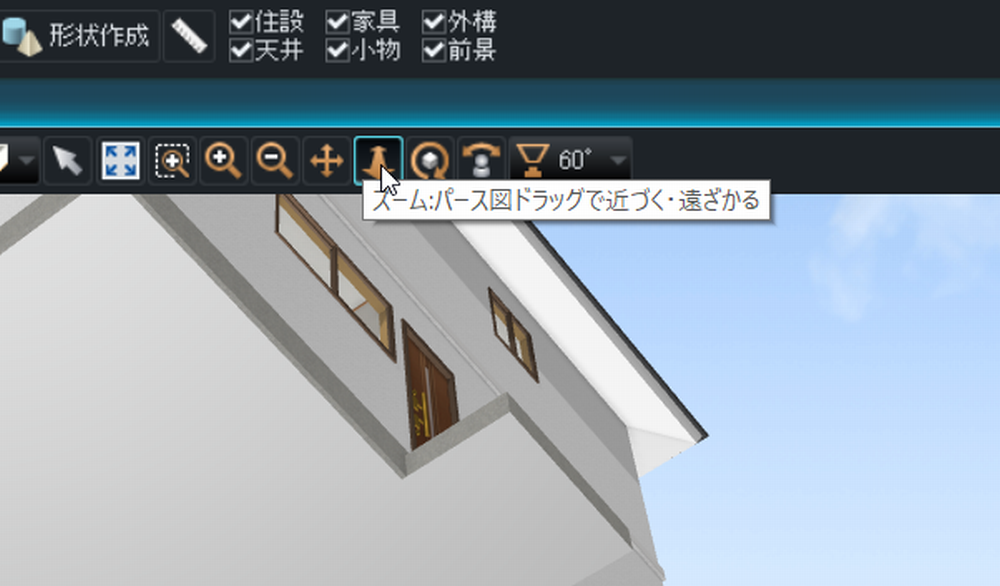
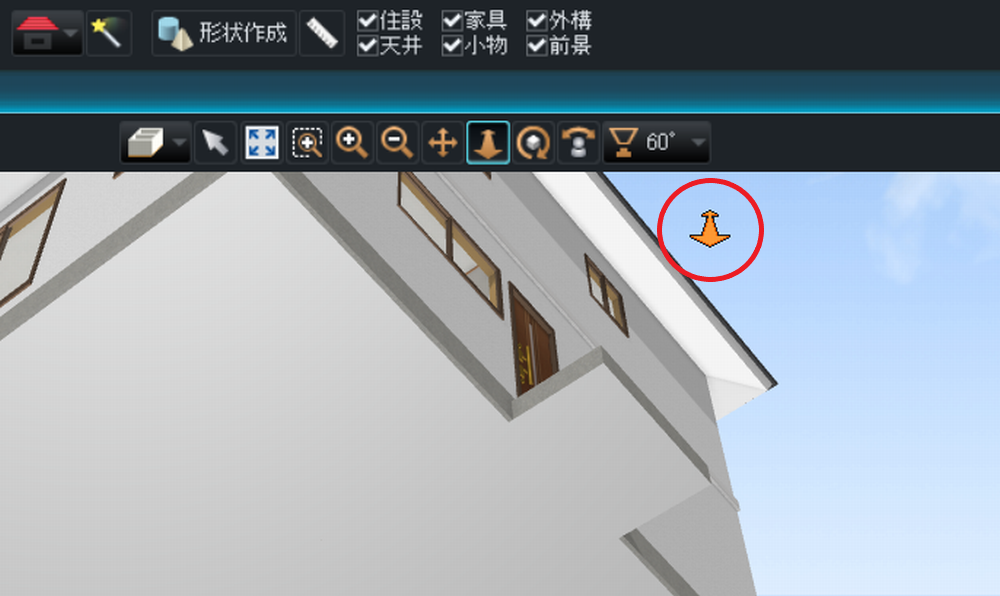
パース図上(背景の上でも可)で上方向にドラッグすると、パースが縮小表示します。
パース図上(背景の上でも可)で下方向にドラッグすると、パースが拡大表示します。
部分的に拡大、縮小するには、視点変更ツールの「拡大」「縮小」をクリックします。
「拡大」をクリックしてみます(縮小もやり方は同じですので割愛いたします)。

マウスカーソルが拡大モードに変わりますので(+の虫眼鏡が表示される)、拡大したい部分をクリックします。

すると、クリックした箇所を中心に、パースが拡大します。
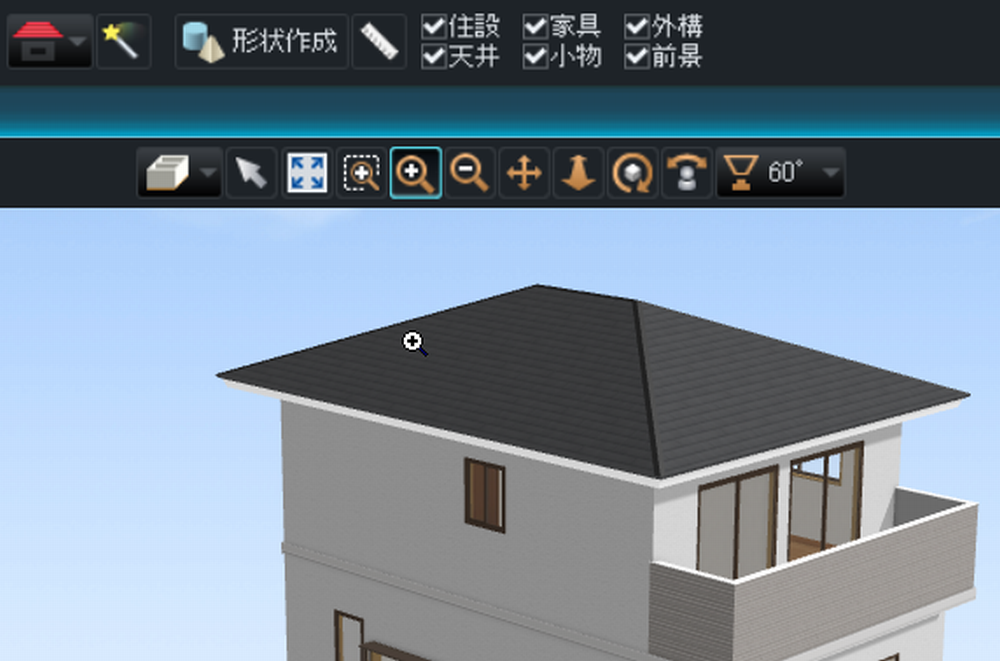
拡大については、範囲選択した部分を拡大する「部分拡大」にて拡大する方法もあります。

「部分拡大」をクリックすると、マウスカーソルが部分拡大モードに変わります。
パース図上で部分拡大したい範囲をドラッグすると、ドラッグした範囲が拡大表示します。

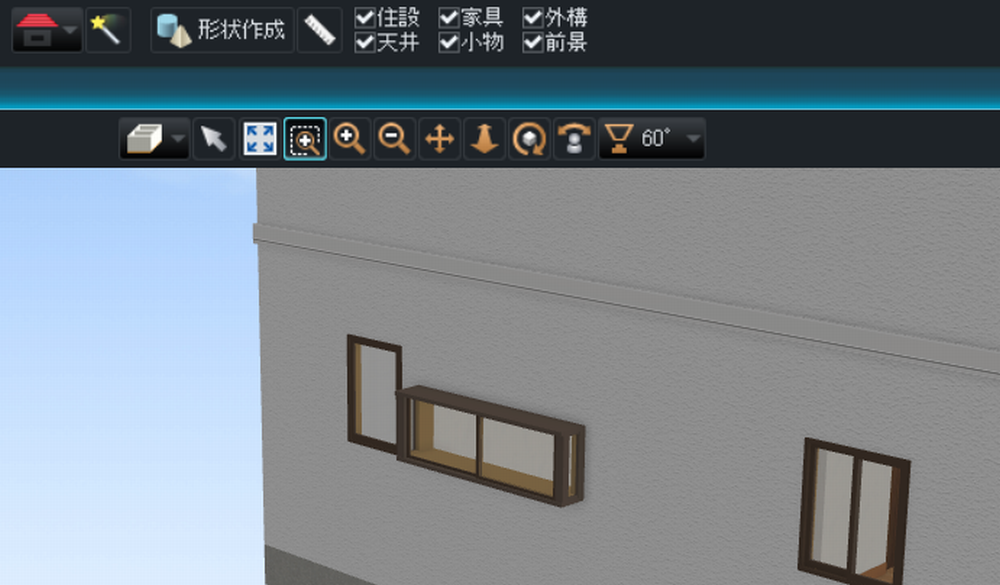
画角を変更するには、視点変更ツールの「画角変更」をクリックして、リストから切り替えたい画角を選択します。
初期設定では、「60°」に設定されています。

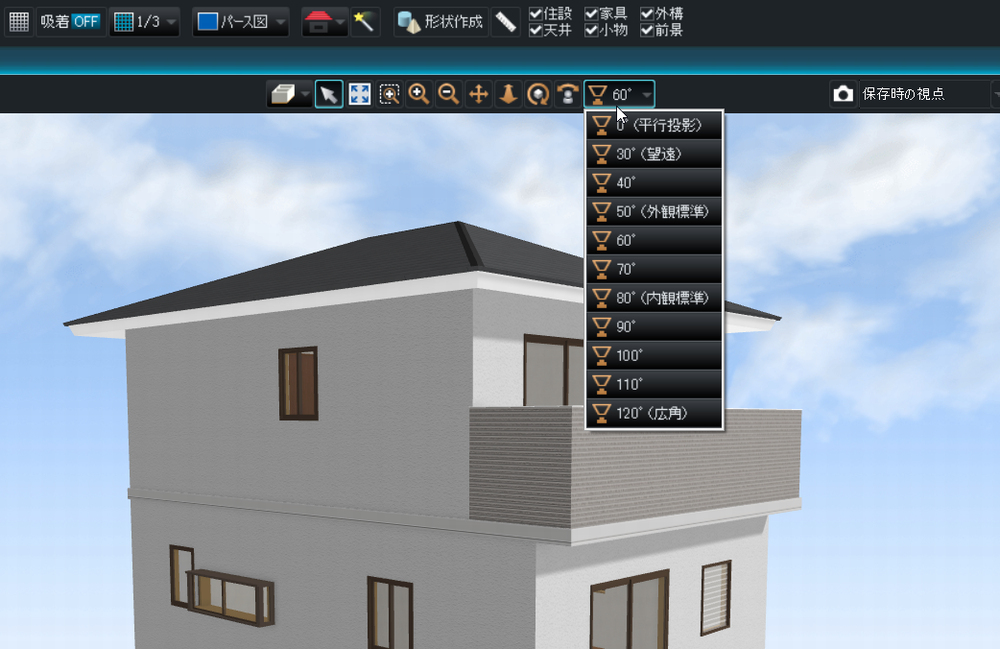
画角を大きくすれば、見える範囲が広くなります。


内観も確認してみましょう。
「内観確認」タブをクリックすると、外観から内観へ切り替わります。
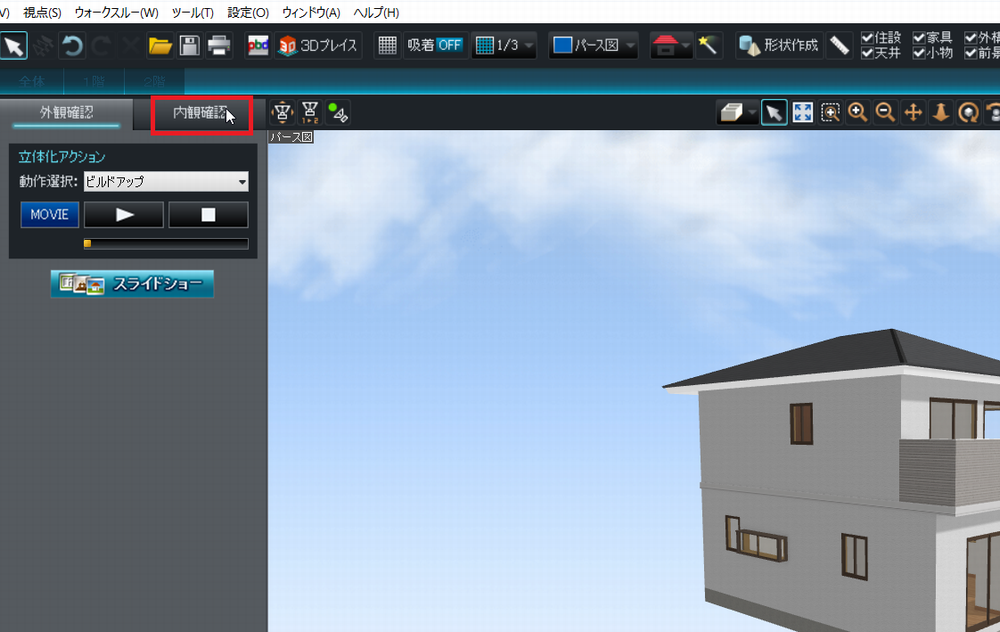

内観に切替えると、左に平面図、右に3Dパースを真上から見た図が横並びにレイアウトされた画面が表示されます。
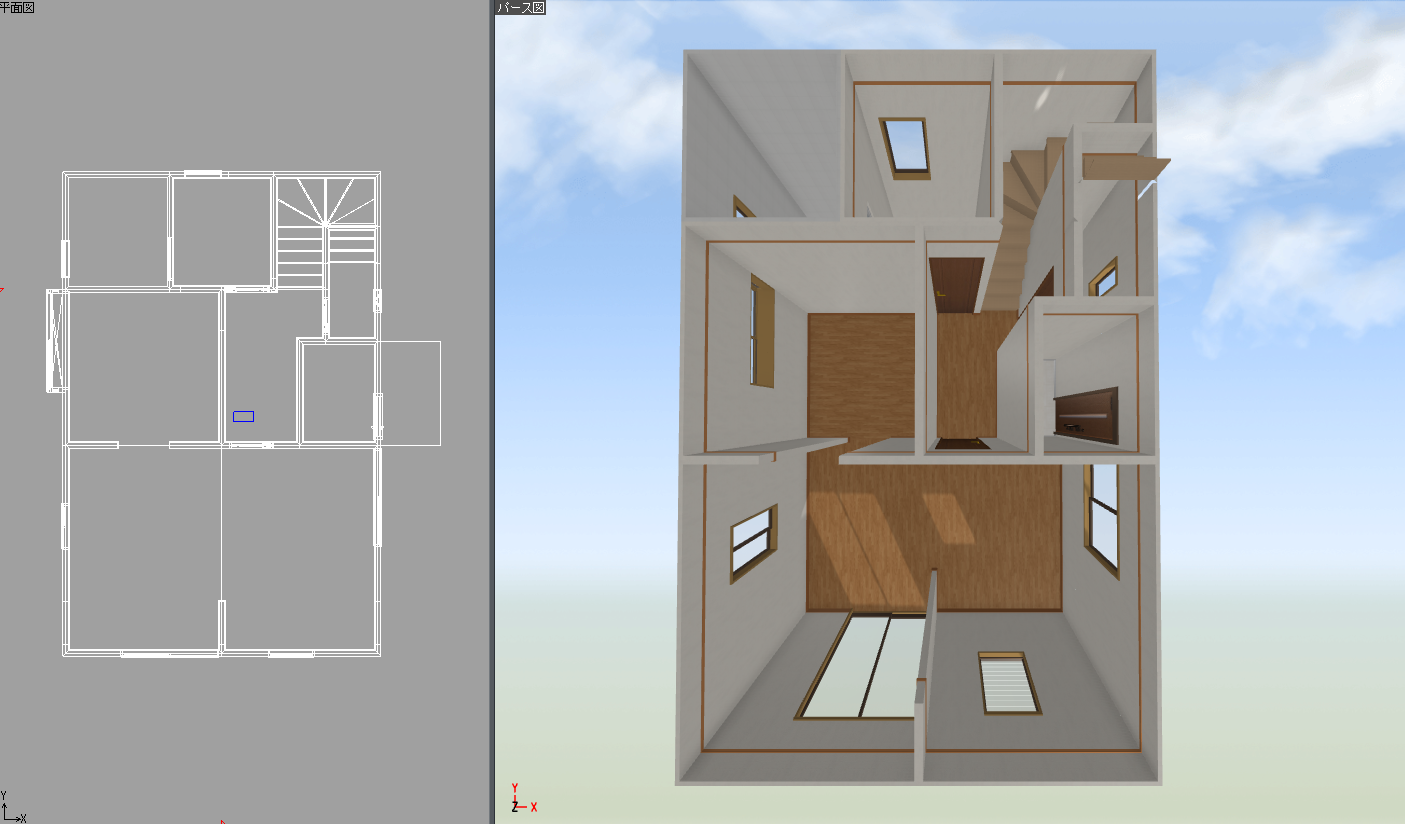


コメント